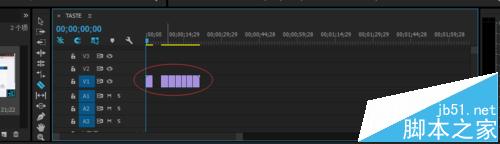Premiere Pro CS6怎么删除影片中的片段?
发布时间:2017-01-05 来源:查字典编辑
摘要:对视频文件进行裁剪,然后按键盘上的Delete键将不需要的一段视频删除1、打开PROPREMIEREPROCS6的软件2、点击【文件】-【导...
对视频文件进行裁剪,然后按键盘上的Delete键将不需要的一段视频删除
1、打开PRO PREMIERE PRO CS6的软件
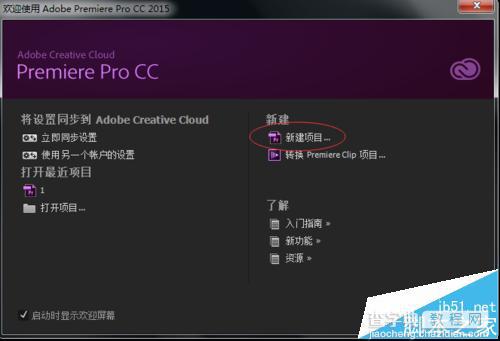
2、点击【文件】-【导入】,导入想要编辑的视频素材,点击【打开】,将文件导入到【项目】窗口中
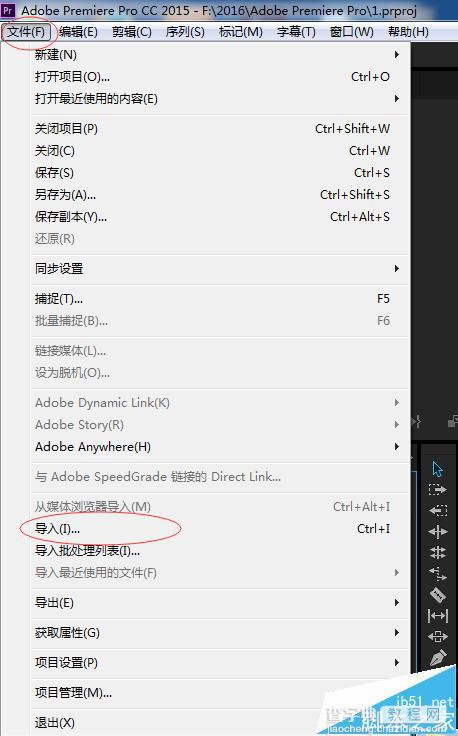
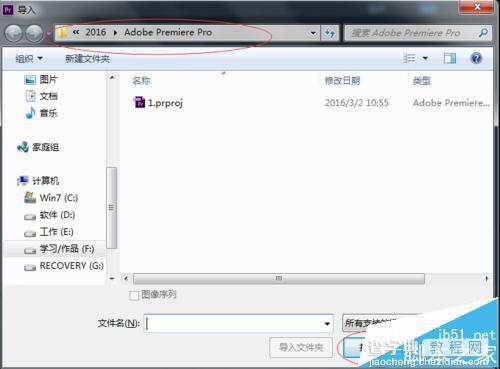
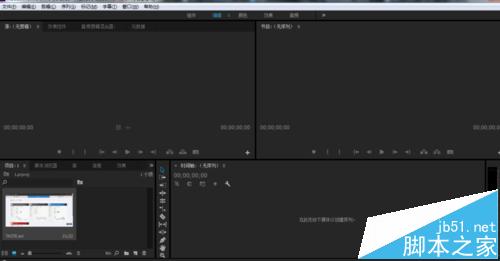
3、在【项目】窗口中选中素材文件,将其拖曳至右边的【时间轴】窗口中
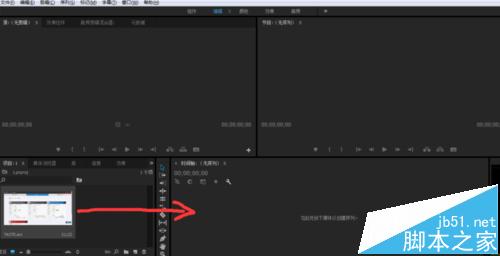
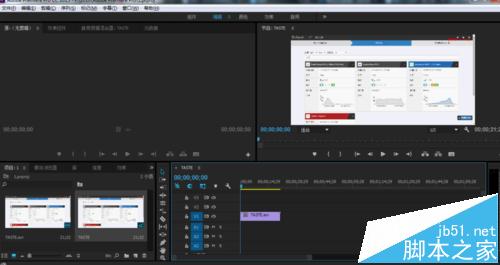
4、在【工具】面板中单击选择【剃刀工具】

5、使用【剃刀工具】,在【时间轴】窗口单击选中需要裁剪的区域
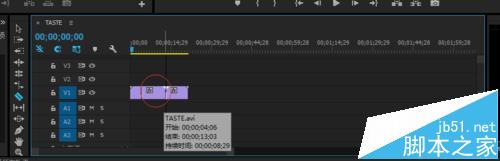
6、使用【剃刀工具】,放在需要裁剪的时间轴区域内,鼠标右击一次,使需要裁剪的区域变成白色,表示,已经选中该时间轴
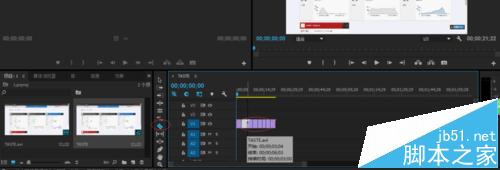
7、按Delete键,直接删除即可